Прежде всего… не паникуйте и сначала ниже найдите вашу ситуацию и прочитайте как это преодолеть. В 99% все проблемы и решения уже описаны. Не стоит писать в поддержку, если ваш случай здесь описан, так как поддержка направит вас сюда.

Оглавление
Проблемы с невозможностью получить доступ. Не могу зайти на уроки, ничего не показывает, просит зарегистрироваться?
Если вы наблюдаете такую ситуацию, то есть несколько причин (и решений):
95% случаев
- вы вообще не зарегистрированы на курсе
- или зарегистрированы, но не залогинены
- или зарегистрированы и залогинены, но явно не начали курс, не нажали кнопку «Начать».
Вам надо залогится и если система не может найти вас, значит вы не зарегистрированы и вам надо пройти регистрацию на тот курс, квест, на который вы хотите. В системе нет регистрации «вообще», только на конкретный курс.
У вас пропал доступ? Остальные 5% причин.
1. Прежде всего залогиньтесь, зайдите в ваш аккаунт: https://alexeykrol.com/myaccount_wc/?action=subscriptions , и посмотрите статус подписки.
Если подписка показывает статус Lapsed, значит подписка на паузе, и доступ прекращен, ибо в этом и смысл паузы. Как так получилось и что делать?
Если вы сами поставили подписку на паузу, но оплаченный период еще не истек, просто активируйте подписку (нажмите три точки справа).
Если вы платили $US и ваша подписка включает автоматические платежи, но система не смогла списать очередной платеж после нескольких попыток, то она автоматически ставит подписку на паузу. Как правило такое происходит, если на карточке недостаточно средств. Вам надо добавить средств на карточку, оплатить и снять с паузу. См. Помощь.
Если вы платили рублями, как рублевая платежная система никак не связана с сайтом, и после автоматического списания рублей вам необходимо самостоятельно заполнить форму о произведенной оплате. Тогда мы руками учитываем ваш платеж и снимаем с паузы.
Если подписка активна (зеленая) или даже отменена (красная), но не завершился ее срок или она пожизненна, то в действительности доступ не пропал. Чтобы убедится, что доступ есть, просто зайдите на контент, к которому вы ранее имели доступа, и если доступа нет, то почистите куки броузера. Как: https://alexeykrol.com/contact/#elementor-tab-title-2621 — в 99% проблема решается. Если не решается, зайдите в приватном режиме и снова почиститите куки. Это не проблема сайт, это проблема конфликта кеша… плата за то, чтобы доступ к сайту был быстрый. Ваш броузер кеширует сайт и показывает не то, что есть.
2. Иногда, некоторые курсы требуют нажать кнопку «Начать курс». Т.е. покупка доступа это одно, а начать курс это другое. На сайте действует режим enrollment (зачисление на курс). Это режим дает доступ к статистике, прогрессу прохождения, игровым механикам и т.п. Однако в этом режиме, необходимо сначала «Записаться на курс». Т.е. оплата доступа лишь открывает защищенные материалы для вашего тарифа, но не означает автоматически начало курса. Доступ и «начало» курса разнесены, потому что в разных тарифах может быть несколько курсов. Это стандартный протокол для любых современных LMS.
Что делать?
1. Залогиниться.
2. Перейти на страницу курса.
3. Нажать синюю кнопку «Начать прохожение».
4. Профит.
Если ничего не помогает — пишите в поддержку «Проблема на сайте»
Иногда не могу зайти на урок, хотя зарегистрирован?
Такое бывает из-за кеширования.
- Почистите куки броузера.
- Перелогиньтесь.
Чтобы почистить файлы cookie в разных браузерах, можно воспользоваться следующими рекомендациями:
- Google Chrome. 12 Нажмите на значок в углу в виде троеточия. Перейдите в «Настройки» — «Конфиденциальность и безопасность» — «Очистить историю» — «Файлы cookie и другие данные сайтов» — «Удалить данные». Можно выбрать временной диапазон для удаления: за всё время, неделю, месяц и т. д..
- Mozilla. Нажмите на три горизонтальные полоски в правом верхнем углу. Выберите «Журнал» — «Удалить историю». Поставьте отметку напротив cookie и укажите интервал времени для удаления — за прошедший час, два, четыре, за день или за всё время пользования браузером.
- Opera. В левом верхнем углу экрана нажмите на кнопку вызова всплывающего меню. Перейдите в «Настройки» — «Дополнительно» — «Безопасность». Поставьте отметку напротив пункта с куки и нажмите «Очистить историю посещений». Если нужно избавиться от всех файлов, в пункте «Временной диапазон» установите «Всё время». Очистка произойдёт после нажатия кнопки «Удалить данные».
- Яндекс.Браузер. Через меню (три горизонтальных полосы) зайдите в «Историю» и нажмите «Очистить историю». Далее установите временной интервал и галочку рядом с «Файлы cookie и другие данные сайтов и модулей», нажмите «Очистить».
- Microsoft Edge. Порядок действий: «Настройки и прочее» (троеточие) — «Настройки» — «Конфиденциальность, поиск и службы» — «Удалить данные о просмотре веб-страниц» — «Выбрать элементы для удаления». После указания временного интервала поставьте отметку рядом с «Файлы cookie и другие данные сайтов» и кликните на «Удалить сейчас».
Не запускается видео?
Такое бывает. Это баг взаимодействия Vimeo/WordPress и Борузера. Как решить?
Почистить куки, поменять броузер, зайти в приватном режиме. Т.е. найти вариант, когда все нормально. У всех по разному. К примеру, у меня не показывает в Хром, но показывает в Мозилле, Сафари, Opera, но когда заходишь в Хроме в приватном режиме — тоже показывает.
Также иногда не показывает на смартфоне. Заходите с десктопа.
Проблемы с регистрацией и логином?
На сайте нет регистрации само по себе, есть только возможность взять какой-то курс, это и есть регистрация. При регистрации возникает 3 типичных ошибки:
- При регистрации вы пытаетесь ввести username, который уже кем-то использован на сайте. В этом случае неважно, какой у вас емейл, система выдает ошибку и не дает регистрироваться. Как решить? Найдите уникальное имя и все будет в порядке.
- При регистрации вы пытаетесь ввести email, который уже кем-то использован на сайте. В этом случае система выдает ошибку и не дает регистрироваться. Как решить? Вместо регистрации вам надо залогиниться, и если вы забыли пароль, воспользоваться функцией восстановления пароля для данного емейла.
- При логине система не распознает вас, вы пытаетесь вводить свой емейл, но не получаете подтверждения. Это означает, что вы просто не зарегистрированы, и вам надо не логиниться, а регистрироваться. Такое часто бывает, когда вы подписываетесь на какую-то рассылку, но это не означает АВТОМАТИЧЕСКОЙ регистрации на сайте.
Пытаюсь восстановить пароль, емейл, и системе пишет, что логин, пароль неверный и в т.д?
- Функция восстановления работает и мы это видим каждый день, потому что все время кто-то восстанавливает доступ. Единственная причина, почему система отвергает вас, вы используете неверный логин/емейл. Такое происходит часто, когда у вас много емейлов и вы забываете тот логин/пароль/ емейл, который использовали ранее.
- Или вы вообще не были зарегистрированы и вам надо зарегистрироваться снова.
Не приходит ссылка на обновление пароля?
Вы нажимаете ссылку восстановление пароля, вводите свой емейл, а письма для изменения пароля не приходит? Почему и что делать?
- В 99% причина в том, что вы не зарегистрированы на сайте. Скорее всего вы давали адрес в лист ожидания и автоматически подумали, что это регистрация. Нет. Регистрация в листах ожидания и на сайте — не одно и тоже. Как решить? Пройти регистрацию на выбранный вами курс/ квест. На сайте нет регистрации «вообще». Вы берете курс (бесплатный или бесплатный), и это и есть регистрация.
- В 1%, если вы все таки зарегистрированы, то письмо попадает в спам или подробные папки. Вам надо просто посмотреть в этих папках или искать письма, отправленные с нашего домена: alexeykrol.com
Не получаю писем?
Если вы написаю сюда, то это означает, что как минимум одно письмо вы получили, т.е. ваш адрес есть в системе рассылки точно. Т.е. вы всегда получаете письма, но ваш почтовый сервер по каким-то причинам отправляет их спам, промо или подобные папки. Чтобы находить письма, нужно:
- Найти все письма, которые вам приходят с адреса [email protected] или любые письма с адреса *@alexeykrol.com. Здесь символ «*» подразумевает, что может стоять любое имя, отравляемое с нашего домена.
- Переместите найденные письма в папку Входящие.
- Поместите наш исходящий емейл [email protected]в вашу адресную книгу почтовой программы.
Я не могу скачать материалы, блюпринты!
Возможность скачать материалы зависит от выбранного и оплаченного тарифа. В начальных тарифах такой возможности нет. Возможность скачивать материалы, тем более блюпринты есть только в более дорогих тарифах. Смотрите условия тарифов: https://alexeykrol.com/offer_1-2/. Если вы хотите иметь возможность скачивать блюпринты и иные материалы, вы можете повысить тариф.
Как повысить тариф читайте здесь: Как перейти на более высокий или низкий тариф? — https://alexeykrol.com/contact/#elementor-toc__heading-anchor-22 — обратите внимание, автоматическое повышение тарифов возможно только для тех, кто оплатил $US. Если вы платили рублями, то напишите с какого на какой тариф вы хотите перейти, и мы вышлем ссылку.
Я оплатил тариф полностью, но когда захожу на курс, мне показывает, что курс не оплачен. Почему?
Вот отредактированный текст с сохранением стиля и структуры, устранением речевых мусоров и исправлением ошибок:
Добрый день! Вопрос, который часто задают, когда видят такую ситуацию — когда у подписки статус «Cancelled», хотя люди оплатили и так далее. Это специфика работы системы мембершип, как она настроена. На самом деле это ни на что не влияет, потому что у них не самый удачный интерфейс. Я сейчас объясню.
Вот так выглядит ваша подписка на бэкэнде. Вы можете увидеть, что на самом деле у неё статус активный. Но условие данной конкретной подписки — или подобных — заключается в следующем: допустим, вы видите, что две недели был пробный период, потом прошло два платежа. И после этого платежи заканчиваются. Здесь вы видите, что она уже никогда не кончается — то есть это пожизненный доступ. И система в этом случае автоматически отключает автосписание денег. И по какой-то причине, не зависящей от меня, они показывают этот статус как «Cancelled», хотя сама подписка остаётся активной.
Вы можете обратить внимание, что у неё статус «lifetime», то есть она пожизненная. В целом это очень легко проверить — даже если вы видите статус «Cancelled», первое, что нужно сделать, — зайти в разделы, к которым вы привыкли, и убедиться, что доступ есть. Это всегда легко увидеть.
Допустим, пример: был бесплатный курс, когда-то взятый. У него, скажем, условие — 20 дней бесплатно. И там чётко видна дата, когда подписка «прокисла». Но в случае с такими продуктами, где идёт пожизненный доступ после какого-то количества платежей, система вот таким образом перекидывает статус. И да, этот вопрос возникает довольно часто, хотя на самом деле доступ сохраняется.
Почему они так сделали — сложно сказать. Я им периодически писал, но, честно говоря, они не очень на это реагируют. Поэтому беспокоиться не надо — в 99% случаев у вас всё нормально.
Исключения бывают, как в случае, когда был ограниченный доступ — тогда он действительно отключается по истечении срока. Но и тогда вы всегда видите конкретную дату, на которую подписка закончилась.
Если вдруг вы забеспокоились, вы можете зайти на курс, посмотреть — у вас будет доступ. Крайне редко, если доступ не отображается, напоминаю, что это из-за кэширования в браузере — почистите куки, и всё станет нормально. Ну и если уж совсем какие-то сложности — всегда пишите в поддержку, мы это решаем.
Если нужно, могу адаптировать под конкретный формат — пост, письмо, FAQ и т.д.
Не могу найти урока?
В новых курса, которые только что запустили, мы стараемся выпускать урок через день, иногда через 3 — зависит от курса, но иногда сложный урок требует больше времени — проявляйте терпение. Все уроки придут.
Хочу поменять карту для оплаты.
- Заходите в свой аккаунт в подписку: https://alexeykrol.com/myaccount_wc/?action=subscriptions
- Находите 3 вертикальных точки правее активно подписки и нажимаете. Выпадает меню.
- В меню нажимаете Update, переходите в экран ввода новой карты.
- Вводите новую карту и сохраняете.
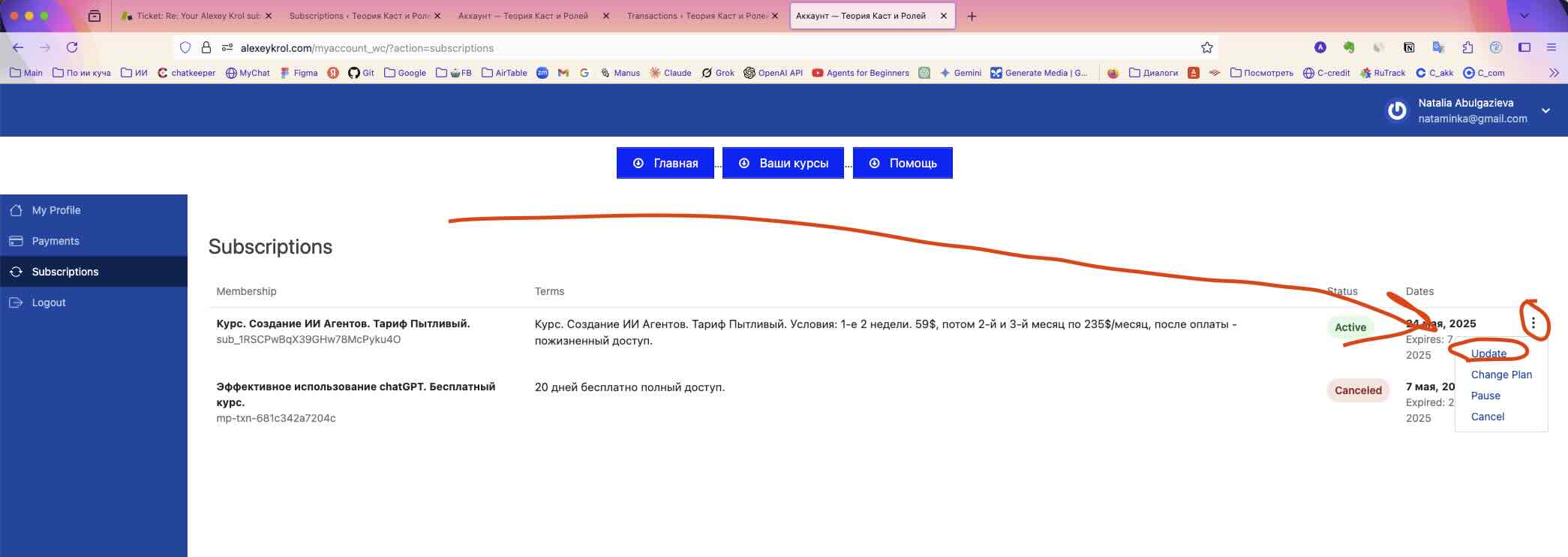
Не успеваете пройти бесплатный период?
Потеряли доступ на бесплатный курс?
Доступ на любой бесплатный курс обычно 20 дней, этого более, чем достаточно, чтобы в спокойном темпе пройти курс. Но если вы вы успели или задержались, то доступ через 20 дней заканчивается.
Как решить проблему? Купите пожизненный доступ на этот курс: https://alexeykrol.com/register/ai_intro_life/
Как поставить рассылку на паузу в письме?

Как залогиниться?
Нажать на кнопку меню Вход.
Как изменить логин/пароль?
Нажать Вход и в открывшемся окне нажать ссылку «Забыли пароль?»
Что делать, если система не пускает, и говорит, что такой адрес есть?
Восстановить пароль.
- Что делать, если при попытке восстановить пароль система говорит, что такого адреса нет? Такое сообщение означает, что вы используете другой адрес, вместо того, под которым зарегистрировались. Найдите любые подтверждения, квитанции, и используйте адрес, указанный в них. Либо напишите в поддержку.
Как сделать так, чтобы письма ко мне не попадали в спам?
Чтобы письма от нужного отправителя не попадали в спам, можно выполнить следующие шаги:
1. Добавьте отправителя в список контактов:
— В большинстве почтовых сервисов (Gmail, Outlook и др.) можно добавить адрес электронной почты отправителя в список контактов. Это сигнализирует почтовому сервису, что письма от этого отправителя важны для вас.
2. Отметьте письма как «Не спам»:
— Если письмо попало в папку «Спам», найдите его и отметьте как «Не спам». Это поможет обучить почтовый сервис не отправлять письма от этого отправителя в спам в будущем.
3. Создайте фильтр:
— В почтовых сервисах можно создать фильтр для писем от определенного отправителя, чтобы они всегда попадали в ваш «Входящий». В Gmail, например, можно сделать это так:
— Откройте Gmail.
— Нажмите на шестеренку (значок настроек) и выберите «Просмотреть все настройки».
— Перейдите на вкладку «Фильтры и заблокированные адреса».
— Нажмите «Создать новый фильтр».
— Введите адрес отправителя в поле «От» и укажите, что делать с такими письмами (например, не отправлять в спам).
4. Проверьте свои настройки спама:
— Иногда настройки спам-фильтров на вашем почтовом сервисе могут быть слишком строгими. Проверьте свои настройки и, если возможно, добавьте исключение для конкретного адреса.
Эти действия помогут уменьшить вероятность того, что письма от нужного вам отправителя будут попадать в спам.
Управление мембершипом (подпиской)
- Active — подписка активна
- Cancelled — подписка отменена, и нужно снова подписаться, чтобы ее возобновить.
- Pause — подписка на паузе.
Как отменить подписку?
Зайдите в Аккаунт, нажмите Subscriptions и попадаете в список своих подписок. Выбираете активную подписку, которую хотите отменить, найдите 3 точки справа и нажмите на них, откроется подменю, в котором 3 опции:
- Update — нажимаете, если вам надо изменить платежные данные.
- Pause — нажимаете, если вам надо поставить мембершип на паузу.
- Cancel — нажимаете, если вам надо отменить мембершип.
Нажимаете ссылку Cancel, и мембершип будет немедленно отменен, платежи списываться не будут, но при этом вы сохраните доступ к контенту до даты оплаченного платежа.
Если, к примеру, вы оплатили неделю назад и отменили сегодня, то у вас сохранится доступ по крайне мере еще на 3 недели. Когда приблизится дата очередного платежа, деньги списаны не будут и доступ прекратиться.
Как поставить на паузу на сайте?
Вы можете взять паузу в любой момент. Что происходит, когда вы поставили на паузу?
1. Перестают списываться платежи в автоматическом режиме.
2. Доступ к сайту приостанавливается на время действия паузу с момента начала паузы.
3. Платные рассылки продолжают приходить до окончания оплаченного периода и затем встают на паузу.
Таким образом, пауза удобна, если вы хотите сделать перерыв, а потом возобновить. Когда хотите возобновить доступы, просто снимаете с подписку паузы, и если вы поставили на паузу в середине платежного периода, то платить не надо.
Цена, по которой вы приобрели подписку не меняется во время паузы, даже если цена данного продукта изменилась.
Важное! Отличие паузы от отмены подписки. Если вы ставите на паузу, то все доступы прекращаются немедленно и возобновляются только, если вы сняли с паузы. Если же вы отменили подписку, то все доступы сохраняются до окончания оплаченного периода.
Чтобы поставить на паузу, надо проделать все, что и для отмены, только выбрать Pausa.
Как возобновить подписку, если она на удержании (пауза)?
1. Зайдите в свою подписку, нажимая ссылку Аккаунт/Subscriptions
2 Выбираете подписку на паузе, нажмаете 3 точки справа, появится подменю.
3. Нажмите кнопку Resume.
Как оплатить подписку, если она встала на Удержание (Паузу)?
1. Зайдите в свою подписку, нажимая ссылку Аккаунт/Subscriptions
2 Выбираете подписку на паузе, нажимаете 3 точки справа, появится подменю.
3. Нажмите кнопку Update, производите оплату.
Как перейти на более высокий или низкий тариф?
1. Зайдите в свою подписку, нажимая ссылку Аккаунт/Subscriptions
2 Выбираете подписку на паузе, нажимаете 3 точки справа, появится подменю.
3. Нажмите кнопку Change Plan, производите доплату.

9. Как управлять скоростью прослушивания?
Управлять скоростью прослушивания можно только там, где видео. Где аудио — нельзя, плеер не поддерживает.
10. Как находить нужную статью или лекцию?
Если нужна лекция, то заходите в меню Лекции, вбиваете в поиск (Search) несколько букв, слово или слова из названия нужной лекции, и система показывает все лекции, где есть сочетание букв или слов.
Если нужна Статья, то заходите в меню Статьи, вбиваете в поиск (Search) несколько букв, слово или слова из названия нужной статьи, и система показывает все статьи, где есть сочетание букв или слов.
Как отписаться, если вы подписывались через Трибьют (Телеграм)?
- Если вы подписывались через Трибьют (Телеграм), и хотите отписаться, чтобы не списывались деньги, то вам надо отписаться наТрибьют (Телеграм). Кстати, на Трибьют (Телеграм) нет режима паузы.
- При этом учтите, что Трибьют (Телеграм) автоматически не связано с сайтом и почтовой рассылкой, поэтому, если вы хотите немедленно поставить на паузу на сайте/в рассылке, то следуйте общим шагам.
- Если вы отпишитесь на Трибьют (Телеграм), и ничего не будете делать на сайте, ничего страшного, когда завершится очередной платежный период, система автоматически встанет на паузу.
- Соответственно, если захотите продолжать, то надо сначала возобновить подписку на Трибьют (Телеграм), потом написать в поддержку, и мы подключим руками.
Деньги с Трибьют (Телеграм) списали, а на сайте подписка заблокирована. Почему и что делать?
- Трибьют (Телеграм) автоматически не связано с сайтом и почтовой рассылкой, поэтому когда происходит очередное списание, вам надо руками зайти в на сайт в поддержку (где вы сейчас находитесь, выбрать в форме обратной связи опцию Оплата через Трибьют (Телеграм), свой тариф, и отправить запрос. Тогда система получает уведомление и в автоматическом режиме снова активирует подписку.
- Если вы не посылаете запрос, система не знает о списании, потому что Трибьют (Телеграм) автоматически не связано с сайтом и почтовой рассылкой.
Я написал про оплату в Трибьют (Телеграм), а все равно проблемы. Почему и что делать?
- Проблема не только в том, что нет никакой интеграции с Трибьют (Телеграм), а в том, что они присылают мало уведомлений, без всякого емейла, поэтому мы можем включать подписку, если вы написали и делали все руками.
- Однако, обработка транзакций в ручную очень дорог неэффективна, поэтому мы реализовали полу-автоматический алгоритм, где вам все еще нужно отправить уведомление о транзакции, и тогда уже алгоритм автоматически вас подключает.
- Проблема в том, что бывает много кейсов транзакций, которые заранее невозможно предусмотреть, поэтому алгоритм отрабатывает все известные кейсы, а неизвестные ставит на стоп, и присылает уведомление технической команде.
- Мы исследует новый паттерн, и вводим его в алгоритм.
- Сорри за неудобство, можете поблагодарить за это войну и тех, кто ее развязал.
- Напишите в поддержку, выберите опцию «Написал про оплату в Трибьют (Телеграм), но нет доступа«, и мы ручками все поправим.
Как найти мой оплаченный курс, продукт?
- Зайдите в меню Аккаунт.
- Нажмите кнопку Ваши курсы.
- В открывшейся странице найдите ссылку на все взятые курсы.

